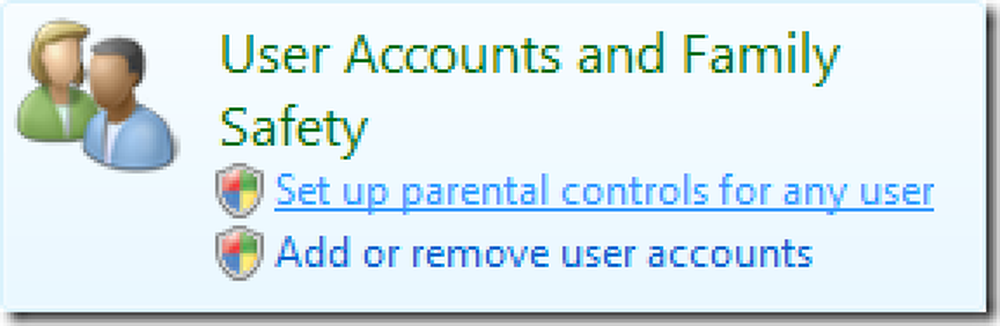Brug af din router til (meget) grundlæggende hjemmenetværk familie sikkerhed

De fleste tænker sandsynligvis ikke på sig selv som en "administrator", men hvis du har computere, der bruger det samme adgangspunkt, så er det hvad du er. Det er vigtigt at forstå, hvordan man sikrer sikkerheden for børn, der bruger computere på dit netværk.
Hjemmets netværkssikkerhed starter med det udstyr, du allerede har. Hvordan ved du hvad der sker, når en anden bruger din computer? Hvilke former for aktiviteter er der, og hvilke slags websites har dine kunder adgang til?
Hvis du vil, kan du tjekke browserhistorik, men det kan nemt ryddes. Du kan også overvåge systemhændelseslogfiler, men det er mere end de fleste forældre ønsker at håndtere.
I dag vil vi diskutere, hvordan du kan overvåge, hvad der sker på dit netværk, med hensyn til den trafik, der strømmer gennem din router. Derefter vil vi diskutere vigtigheden af brugerkonti på Windows og hvordan du skal sikre dig, at alle bruger enten standard eller endda børne konti, men absolut ikke administrator!
Din Router er din første forsvarslinje, så skift sit kodeord!
Normalt når du logger ind på din trådløse router, bruger du bare din webbrowser, som du sandsynligvis vil pege på en IP-adresse som 192.168.1.1. Din router vil blive "sikret" med en simpel standardadgangskode som "password" (den kan endda være tom).

Vi har talt før om at skabe stærke adgangskoder og huske dem, og om du skal ændre dem regelmæssigt.
Men uanset hvilke adgangskoder du bruger på dit sociale netværk og e-mail-konti (de er alle vigtige selvfølgelig), vil vi tale om denne særlige adgangskode, som beskytter din router: Du skal ændre det straks, og du har virkelig brug for at være forsigtig med, hvilken adgangskode du tildeler den. Det kan ikke være let at gætte, og forældre (administratorer) bør være de eneste i husstanden, der kender det.
Det er svært at fortælle dig præcis, hvorvidt evnen til at ændre din router's adgangskode vil være, men de fleste routere har en meget grundlæggende grænseflade, så det bør ikke være for frygteligt svært.
På vores router findes den i de avancerede indstillinger under administrationens overskrift, så det er ikke umiddelbart tydeligt.

Tag lidt tid, jage rundt og find den, og skift derefter dit kodeord. Bare stol på os, det er vigtigt. Din routeradgangskode giver nogen uhindret adgang til din forbindelse, og de kan omgå de begrænsninger, du sætter på plads og skjule upassende aktivitet på dit netværk.
Blokerer websteder efter søgeord og domæne
Hvis du antager, at du har ændret routerens adgangskode, vil du ved at logge ind den oprindelige skærm give dig nogle grundlæggende oplysninger. Normalt er dette status for dit netværk, f.eks. Hvis du har forbindelse til internettet, om dit trådløse netværk fungerer og andre relevante oplysninger.

Vi ønsker at finde sikkerheds- og administrationsindstillinger. Vi leder efter muligheden for at blokere bestemte websteder, tjekke logfiler og andre funktioner. På denne særlige router er disse ting placeret i afsnittet avancerede indstillinger.
På denne særlige routermodel bages ikke forældrekontrol i og i stedet udskydes til OpenDNS, som vi har talt om tidligere. Nedenfor er kontroller til blokering af websteder og tjenester.
I det følgende skærmbillede kan du se et eksempel på, hvordan en typisk type søgeord eller websiteblokering på din router kan se ud.

På denne måde kan du selvfølgelig holde nogle grundlæggende forsøg på at se indholdet af voksen og voksen tema.

Vil det stoppe hver eneste forekomst af porno eller vold? Det enkle svar er nej, ikke medmindre du kan tænke på hvert søgeord og websted, at du ikke vil have dine yngre familiemedlemmer adgang til.
Lukning af tjenester
Når vi taler om tjenester, henviser vi til ting som spil, chat, telnet og andre ting, der kræver specifikke porte, der kan udgøre en sikkerhedsrisiko. For eksempel er telnet en velkendt kommunikationsnetværksprotokol, men bruges sjældent i dag, fordi det er iboende usikkert, fordi det kommunikerer information i klar tekst (det er ikke krypteret).

Det er usandsynligt, at dine børn skal bruge telnet eller noget andet, der findes i disse muligheder. Mere end sandsynligt vil de spille spil ved hjælp af Steam eller EA Origins eller en anden gaming service. Til dette formål, hvis du havde bekymringer om ting som det, ville du være bedst at blokere applikationerne ved deres kilde på klienten.
Indstilling af grundlæggende udgangsforbud og tidsgrænser
Et brugbart sæt af forældrekontrol lader dig opsætte tidsgrænser og udgangsforbud. Tilsvarende vil din router sandsynligvis også have lignende muligheder.

Her på denne særlige router gælder denne metode til blokering af adgang kun for de websteder eller tjenester, du blokerer, og ikke for almindelig internetadgang. Engros internet blokering er ubelejligt for alle andre, så hvis din router gør det muligt for dig at gøre dette, forhåbentlig vil det tillade dig at omgå det med en adgangskode eller ved whitelisting visse interne IP-adresser.
At holde styr på aktivitet med logfiler
Et andet grundlæggende krav til forældrekontrol er evnen til at overvåge brugeraktivitet, f.eks. Med logfiler. Igen har din router sandsynligvis den pågældende funktion integreret. Her i vores eksempel ser vi denne funktion findes i administrationen af vores routerens brugergrænseflade.
Denne udlæsning er ret forvirrende, når du begynder at sortere igennem den, og vi har kun inkluderet et blokeret websted, som indeholder vores søgeord "porno" som et eksempel på, hvordan man læser logens output.

Du kan sikkert udrydde unødvendige oplysninger i disse logfiler.

På den måde kan du indsnævre resultaterne til de ting, du kun finder relevante, som f.eks. Kun blokerede websteder og tjenester, trådløs adgang osv..
At vide, hvad der foregår med notikationer
Anstændigt forældrekontrol bør også sende dig aktivitetsmeddelelser. Dette kan også være muligt direkte fra din router, som vi ser på følgende skærmbillede.

Der er et par nyttige valgmuligheder her, såsom evnen til at modtage en e-mail-besked, når nogen forsøger at få adgang til et blokeret websted, eller at få din router logs sendt til dig pr. Tidsplan. På denne måde behøver du ikke at logge ind på routeren fra din computer derhjemme for at se, hvad der sker.
Okay, men sandsynligvis ikke god nok
I sidste ende er det helt op til dig at bruge routerens indbyggede sikkerheds- og administrationsfunktioner. Hvis du vil ringe dine kunder i et slør af beskyttelse, skal du bruge noget mere egnet til det formål.
Heldigvis har Microsoft opbygget en omfattende pakke med forældrekontrol til Windows 8.1, og Windows 7 har nogle gode muligheder at starte, hvilket kan yderligere forstærkes ved at downloade og installere den gratis familie sikkerhedspakke.
Hvis du bruger OS X, har Apple bagt forældrekontrol ind i det, og hvis du ikke bruger nogen af disse, eller hvis du har en hybrid husstand, som f.eks. En blanding af alle systemer og mobile enheder, så kan du prøve at bruge noget som OpenDNS for at prøve at korralere dine børn.
Uanset om vi snakker mere om andre muligheder i de kommende dage, og vi vil også gerne høre fra dig. Dette er naturligvis et vigtigt emne, og mange af jer har egne børn. Lad os vide, hvad du bruger og hvad du gerne vil vide mere om. Vores diskussionsforum er klar til dine kommentarer!